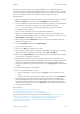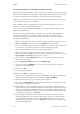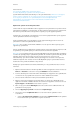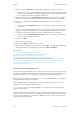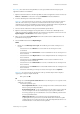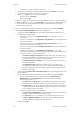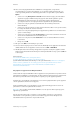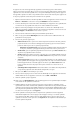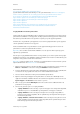Operation Manual
Afdrukken WorkCentre
®
5945/5955
442 Handleiding voor de gebruiker
8. Selecteer in het menu Opslaan in de map waar uw opdracht opgeslagen moet worden.
• Als de door u gewenste map niet wordt weergegeven, kunt u via het toetsenbord de naam
invoeren van de map waar uw opdracht opgeslagen moet worden. Alle gebruikers kunnen
hun opdrachten opslaan in de standaard openbare map.
9. Schakel zo nodig het selectievakje Afdrukken en opslaan in om uw document af te drukken.
Als u dit selectievakje niet inschakelt, wordt uw opdracht opgeslagen maar niet afgedrukt.
10. Selecteer zo nodig het keuzerondje Privé om uw document met een toegangscode te
beveiligen.
• Klik in het invoervak Toegangscode en voer een toegangscode van 4 tot 10 cijfers via het
toetsenbord.
Opmerking: Als u uw opdracht wilt vrijgeven, moet u eerst deze toegangscode invoeren via de
aantaltoetsen op het bedieningspaneel van het apparaat. Gebruik alleen cijfers en kies een
toegangscode die goed te onthouden is, maar niet makkelijk te raden voor anderen.
• Klik in het invoervak Toegangscode bevestigen en voer de toegangscode van 4 tot 10
cijfers nogmaals in via het toetsenbord.
11. Klik op de toets OK.
12. Selecteer de gewenste optie(s).
13. Klik op de toets OK om uw instellingen op te slaan.
14. Selecteer de bevestigingstoets. De naam varieert afhankelijk van de applicatie van waaruit u
afdrukt. Vanuit de meeste applicaties selecteert u de toets OK of Afdrukken.
Meer informatie
Een document afdrukken met de XPS-printerdriver
Een opgeslagen opdracht afdrukken via de functie Afdrukken vanaf
Opgeslagen opdrachten afdrukken via Internet Services
Een nieuwe map voor opgeslagen opdrachten maken in Internet Services
System Administrator Guide (Handleiding voor de systeembeheerder) www.xerox.com/support.
Internet Services gebruiken om de contactgegevens van de systeembeheerder te vinden
Aanmelden bij een printerdriver via Xerox Standaard Accountadministratie of
Netwerkaccountadministratie
Een fax verzenden met de XPS-printerdriver
U kunt vanaf uw computer afdrukken naar het apparaat via een printerdriver. Er zijn diverse Xerox-
printerdrivers beschikbaar voor het apparaat, die alle populaire besturingssystemen ondersteunen.
Met de Xerox-printerdrivers kunt u de specifieke toepassingen op uw apparaat gebruiken.
Als Verificatie is ingeschakeld op uw apparaat, moet u zich mogelijk aanmelden op het apparaat
om uw opdrachten te kunnen zien of vrijgeven.
Als Accountadministratie is ingeschakeld, moet u mogelijk aanmeldgegevens invoeren in de
printerdriver voordat u uw opdracht kunt verzenden.
Opmerking: Als u een XPS-document wilt afdrukken, moet de optionele XPS-toepassing op het
apparaat zijn geïnstalleerd.
Gebruik de optie Faxen in de printerdriver om een document naar een faxadres te verzenden. De
opdracht wordt op dezelfde manier als een afdrukopdracht vanaf uw computer naar het apparaat
verzonden, maar in plaats van de opdracht af te drukken wordt deze via een telefoonlijn naar de
opgegeven faxbestemming gefaxt.